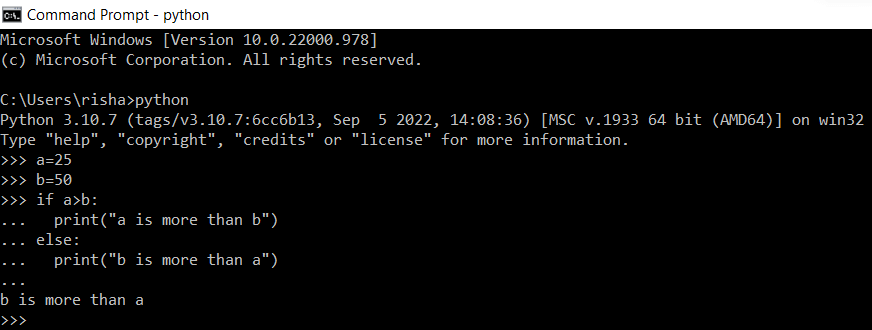Как да тичам Python Скриптове: Ръководство стъпка по стъпка
В какво е скриптът Python?
Сценарий в Python може да се определи като файл, който се състои от Python код или програма. Завършва с разширение като .py
Интерпретаторът може да изпълни скрипт по два различни начина, изброени по-долу: –
- Един скрипт може да бъде изпълнен като модул или като самия скрипт.
- Код, който е написан в интерактивен Python начин на сесия на командния ред.
Как да тичам Python код и скриптове интерактивно?
Ето стъпките за това:
Стъпка 1) Програмистът трябва да отвори командния ред в интерактивен режим.
Стъпка 2) В следващата стъпка извикайте интерпретатора на python в командния ред, като напишете следната команда: –
Command:
python
Стъпка 3) Програмистът може да пише последователно Python код и ги изпълнете в същия ред.
Следната програма може да бъде въведена в командния ред, както е показано по-долу:
Пример: -
Python Код:
python
print ('hello world Guru99')
Изход:
hello world Guru99
Нека вземем друг Python код, който може да бъде написан в командния ред интерактивно.
Пример:
Python Код:
Python
a=25
b=50
if a > b:
... print ("a is more than b")
... else:
... print ("b is more than a")
...
b is more than a
>>>
Изход:
b is more than a
Следва екранна снимка: –
Обяснение:
Горният код сравнява два аргумента и намира кой аргумент е по-голям. Уверете се, че изявленията са с правилен отстъп, за да избегнете грешки при отстъпа. За да излезете от командния ред на Windows, натиснете Ctrl+Z и последвайте с Enter.
Как да тичам Python скриптови файлове интерактивно от Windows GUI?
Ето стъпките за това:
Стъпка 1) Отворете командния ред и въведете Python команда, последвана от името на скриптовия файл.
Стъпка 2) Уверете се, че файлът със скрипта вече е създаден.
Стъпка 3) Файлът на скрипта трябва да завършва с .py или. pyw. Като следваща стъпка отворете Windows командния ред.
Следва кодът, който трябва да бъде написан в командния ред за извикване на a Python скрипт:
Python Код на командния ред:
Python example.py
Изход:
Hello, world!
Как да тичам Python скриптове от IDE
Интегрирана среда за разработка също се нарича IDE накратко. Той предлага виртуална настройка на йерархията на файлове и папки. Позволява на програмиста да изгражда Python проекти бързо. IDE осигурява организиране на файлове в различни папки.
Тези различни папки принадлежат към една обща директория.
Spyder и PyCharm са две Python IDE, които позволяват на програмиста да стартира IDE, които позволяват на програмиста да работи Python програми.
Нека вземем пример за изпълнение на a Python скрипт в PyCharm IDE:
Стъпка 1) Като първа стъпка създайте нов проект в PyCharm.
Стъпка 2) Наименувайте проекта като Guru99Example и след това щракнете върху създаване.
Стъпка 3) Изберете главната папка, която ще бъде означена като Guru99Example, и щракнете с десния бутон.
Стъпка 4) Отидете на новата опция и създайте нова Python файл.
Стъпка 5) Дайте името на Python досие
Тук сме дали Guru99Example.
Стъпка 6) В празното Python файл, създаден в PyCharm IDE, напишете следната част от кода, както е показано по-долу: –
Python Код:
print ('hello world Guru99')
Стъпка 7) За да стартирате горния код, щракнете с десния бутон върху редактора и изберете опцията „Стартирайте файла Python конзола”.
Този код ще отвори прозореца на конзолата в IDE и изходът ще бъде следният:
Изход:
PyDev console: starting.
Python 3.10.6 (tags/v3.10.6:9c7b4bd, Aug 1 2022, 21:53:49) [MSC v.1932 64 bit (AMD64)] on win32
>>> runfile('C:/Users/OS Name/PycharmProjects/Guru99Example/Guru99Example.py', wdir='C:/Users/OS Name/PycharmProjects/Guru99Example')
hello world Guru99
Следва екранна снимка:
Обяснение:
Горният код е прост пример за това как да отпечатате hello world в PyCharm IDE.
Как да тичам Python скриптове с помощта на файлов мениджър?
Ето стъпките за стартиране на Python скрипт с помощта на файловия мениджър:
Стъпка 1) Отворете Notepad и добавете малко Python код.
Стъпка 2) Тип печат („Hello World Guru99“)
Стъпка 3) Запазете скриптовия файл с разширение като .py или. pyw.
Стъпка 4) Файлът с разширение .py се използва за програми, които имат Python.exe
Стъпка 5) В операционната система Windows щракнете с десния бутон върху Python файл и щракнете върху отваряне. Вижте екранната снимка по-долу: –
Когато се изпълни, той отваря за момент екран на командния ред. Вижте екранната снимка по-долу: –
За да сте сигурни, че екранът остава за известно време, добавете следното изявление в Python скрипт файл, както е показано по-долу: –
Python Код:
input ('Press provide enter to exit...')
Докато и освен ако няма въвеждане от потребителя, екранът продължава да работи и да се показва Python изход.
Въпреки това, ако Python скриптът има някаква грешка, изпълнението на входната команда е прекъснато или прекратено. Поради това потребителят може да не може да види Python изпълнение на скрипт с помощта на файловия мениджър.
Как да тичам Python скриптове, използващи име на скриптов файл и команден ред?
Ето стъпките за стартиране на Python скрипт, използващ име на скрипт файл и команден ред:
Стъпка 1) Отворете Notepad и добавете малко Python код.
Стъпка 2) Тип печат („Hello World Guru99“)
Стъпка 3) Запазете скриптовия файл с разширение като .py или. pyw.
Стъпка 4) Файлът с разширение .py се използва за програми, които имат Python.exe
Стъпка 5) В операционната система Windows щракнете с десния бутон върху Python файл и щракнете върху копиране като път. Вижте екранната снимка по-долу: –
Помага да се потвърди пътя на скриптовия файл с пътя на командния ред. Отворете команден ред и въведете името на скриптовия файл, както е създадено по-горе, с името, последвано от разширението .py. Вижте екранната снимка по-долу: –
Алтернативно, създаденият по-горе скрипт файл може да се изпълнява като модул на Python. Въведете следната команда, както е показано по-долу: –
Код:
python -m example
Изход:
hello world Press provides enter to exit...
Вижте следната екранна снимка:
Обяснение:
Горният код следва следния синтаксис:
Синтаксис:
Python -m
Горният параметър -m търси sys. Път за модула, към който се отнася и изпълнява кода като част от _main_.
Как да тичам Python Скриптове на Linux
Ето стъпките за това:
Стъпка 1) Програмистът трябва да отвори Linux терминала в интерактивен режим.
Стъпка 2) В следващата стъпка извикайте Python интерпретатор в терминала на Linux, като напишете следната команда: –
Command:
python3
Стъпка 3) Програмистът може да пише последователно Python код и ги изпълнете в същия ред.
Следната програма може да бъде въведена в командния ред, както е показано по-долу:
Пример: -
Python Код:
python3
a=25
b=50
if a > b:
... print ("a is more than b")
... else:
... print ("b is more than a")
...
b is more than a
>>>
Изход:
b is more than a
Следва екранна снимка: –
Като алтернатива, Ето стъпките за стартиране на Python скрипт файл с помощта на Linux терминал:
Стъпка 1) Отворете текстовия редактор и добавете малко Python код.
Стъпка 2) Тип печат („Hello World“)
Стъпка 3) Запазете файла на скрипта с разширение as.py.
Стъпка 4) Файлът с разширение .py се използва за програми, които имат Python.exe
Стъпка 5) В следващата стъпка извикайте Python интерпретатор в терминала на Linux, като напишете следната команда: –
Command:
python3 /home/onworks/Desktop/Example.py
Изход:
hello world
Вижте следната екранна снимка: –
Обяснение:
Интерпретаторът на Python в терминала на Linux изпълнява скриптовия файл, който се записва на местоположението на работния плот.
Сравнение на код, модул и скрипт в Python
В света на компютрите, следното е сравнението между модул, код и скрипт:
| параметри | код | Модули | Сценарий |
|---|---|---|---|
| дефиниция | Кодът се дефинира като поредица от инструкции. | Модулът се дефинира като поредица от кодове, подредени последователно. | Скриптът може да се дефинира като файл, който съдържа логически поръчки или пакет от организирани кодове. |
| Изпълнимост | Те се прекарват през Python преводач | Те се импортират първо в скрипт или част от код и след това се изпълняват с помощта на Python преводач | Скриптовете обикновено се изпълняват през a Python преводач. |
ЧЗВ
Заключение
- A Python скриптът може да се изпълни с помощта на няколко метода.
- Можете да изпълните с помощта на командния ред или с помощта на IDE.
- Програмистът може да използва PyCharm и Spyder IDE за разработване на сложни Python скриптове.
- Уверете се, че кодът се придържа към отстъпа, когато използвате оператори if и else в командния ред.